华为手机怎么把号码导入苹果手机 华为手机通讯录导入苹果手机步骤
日期: 来源:冰糖安卓网
在日常生活中,我们经常会遇到换手机的情况,当我们从华为手机换到苹果手机时,如何将原有的通讯录顺利导入新手机成为了一个必须解决的问题,在这个过程中,我们需要通过一系列简单的步骤来完成华为手机通讯录到苹果手机的转移。这不仅可以帮助我们保留重要的联系人信息,还能让我们在新手机上更方便地管理通讯录。接下来让我们一起来了解一下具体的操作步骤吧!
华为手机通讯录导入苹果手机步骤
操作方法:
1.打开华为手机后,进入联系人界面,点击右上方的图标,选择设置。
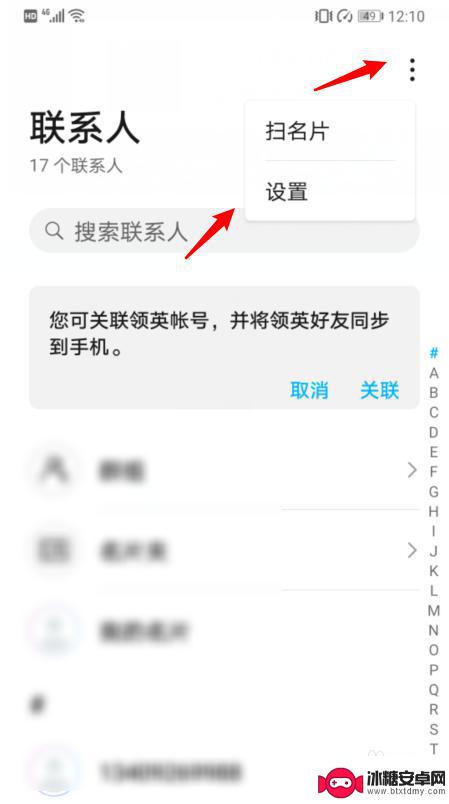
2.在设置内,选择导入/导出的选项。
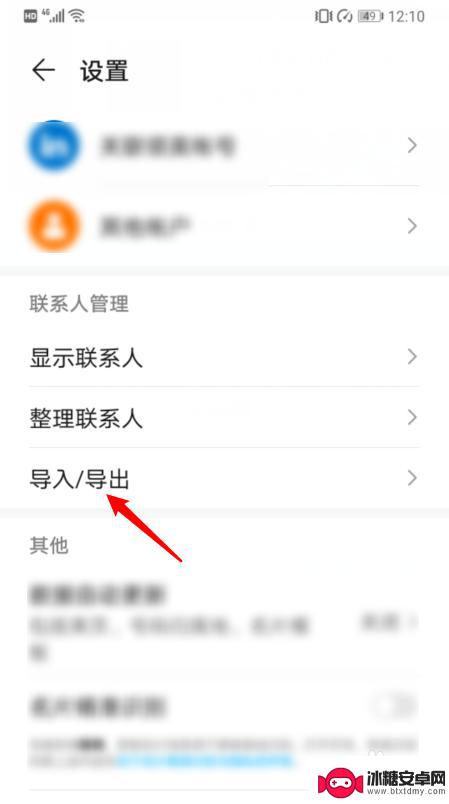
3.点击后,选择导出到SIM卡的选项。
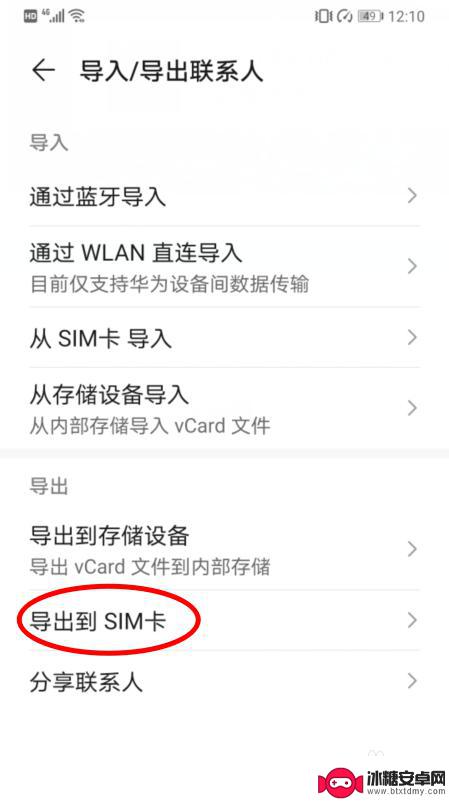
4.点击后,在下方选择手机的选项。
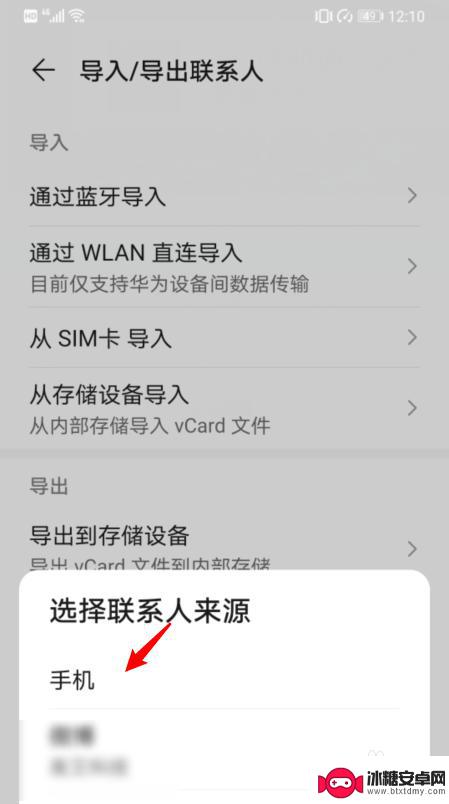
5.之后,选择全选,并点击导出,将所有联系人导出到SIM卡。
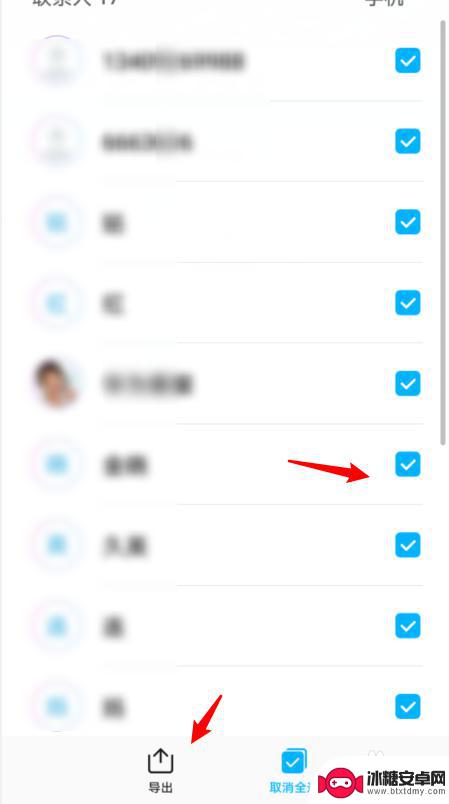
6.将SIM卡安装在iPhone手机上,进入设置,点击通讯录。
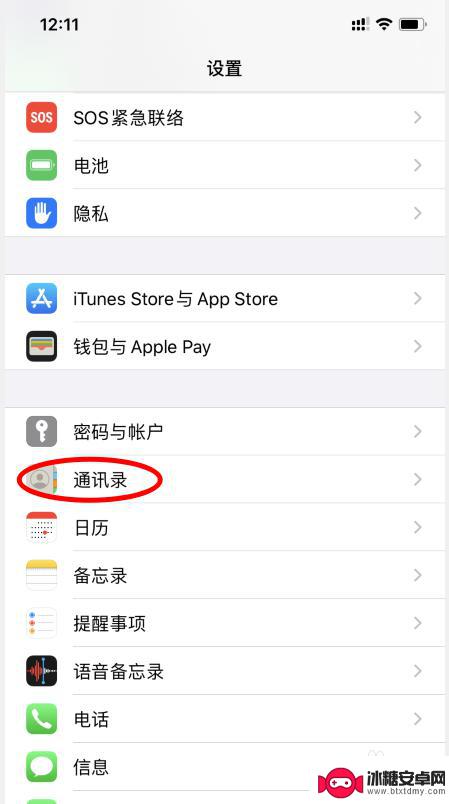
7.点击下方的导入SIM卡通讯录的选项。
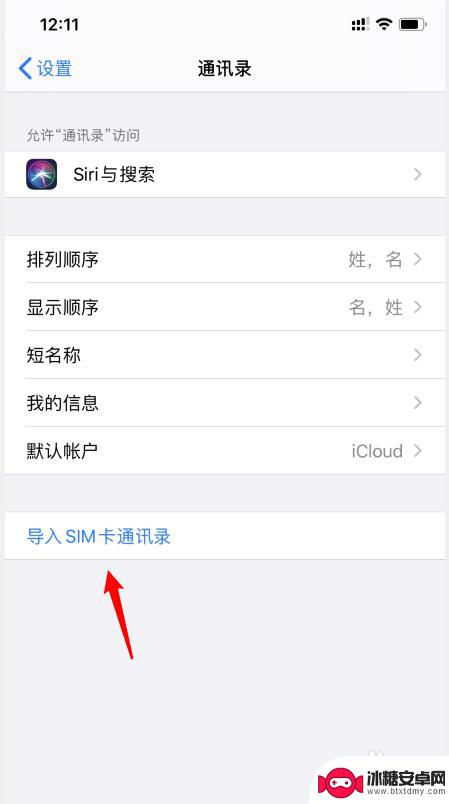
8.之后,选择我的iPhone的选项。即可将华为手机的通讯录导入苹果手机。
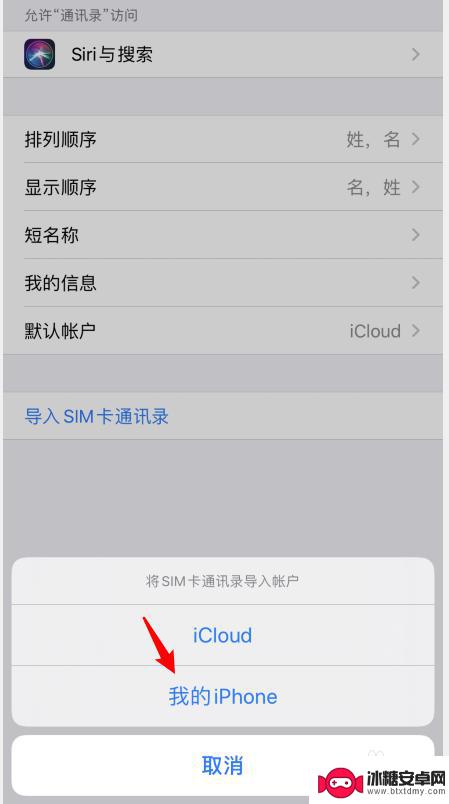
以上就是华为手机如何将号码导入苹果手机的全部内容,如果你也遇到同样的情况,请参考小编的方法进行处理,希望对大家有所帮助。
相关教程
-
华为怎么把电话号码存入sim卡 华为手机导入通讯录到SIM卡
-
华为手机里的通讯录怎么导入卡里 华为手机通讯录导入SIM卡的步骤
-
华为手机电话号码导入苹果手机 苹果手机如何导入华为手机通讯录
-
华为手机电话保存到sim卡 华为手机通讯录里的联系人号码怎么导入SIM卡
-
怎么把华为的通讯录导入vivo 华为手机通讯录如何导入vivo手机
-
vivoy93s怎么把卡里的号码导入手机 手机联系人全部导入sim卡的步骤
-
苹果手机上的麦克风图标是什么 苹果手机麦克风标志关闭方法
-
怎么删除安卓手机系统文件 如何使用adb命令删除Android系统文件夹
-
如何将oppo手机? OPPO旧手机数据转移教程
-
手机上如何打开相机 手机软件如何打开相机权限












